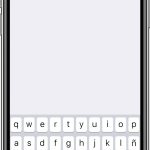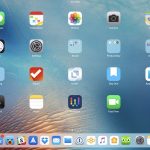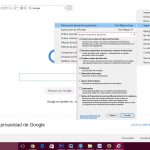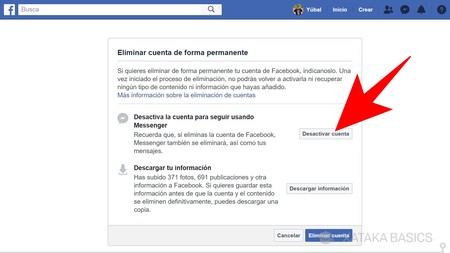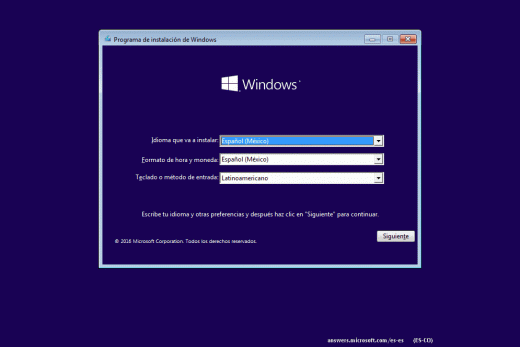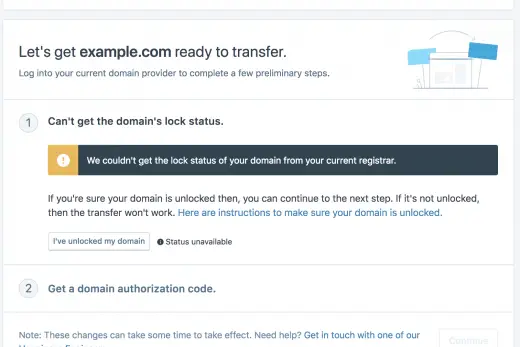Tabla de Contenidos
eliminar una aplicación a través de la iPad, iTouch o iPhone
Para eliminar una aplicación directamente desde su iPad, iTouch o iPhone, pulse el icono en el dispositivo para la aplicación en particular que desea eliminar hasta que todos los iconos en la pantalla empiecen a moverse lateralmente. Una vez que se mueve mucho, usted también verá el símbolo aparece en la esquina superior izquierda de cada icono como se muestra en la imagen de abajo.

Apps en modo Borrar / Mover
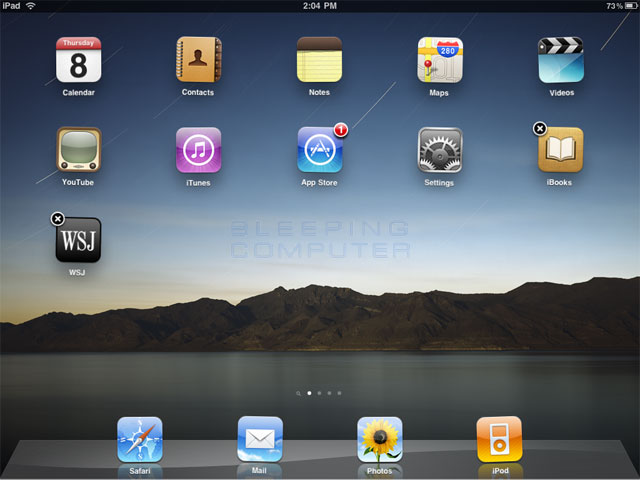
El símbolo denota una aplicación que puede ser removido de su dispositivo. Nota cómo no aparece este símbolo en cualquier aplicaciones de Apple, ya que no es capaz de desinstalar estos.
Para eliminar una aplicación de la iPad o iPhone, basta con pinchar en el símbolo y se le presenta una pantalla que le solicitará que confirme que desea eliminar la aplicación.
pronta confirmación al eliminar una aplicación
Al puntear en el botón Eliminar, a continuación, se le preguntará si desea evaluar la aplicación. Puede puntear en No Gracias o el botón Tasa para terminar de quitar la aplicación. La aplicación debe ser removido de su iPad o iPhone. La próxima vez que vuelva a conectar el dispositivo a iTunes, esta aplicación también estará sin comprobar en la pantalla de sincronización de dispositivos de Aplicaciones. En el futuro, si desea añadir que volver aplicación para el iPad, simplemente poner una marca en la pantalla de aplicaciones de sincronización en iTunes y sincronizar de nuevo. Cuando se termina el proceso de sincronización, la aplicación va a ser restaurado en su dispositivo.
eliminar una aplicación a través de iTunes
También es posible eliminar aplicaciones desde un iPad, iTouch o iPhone en iTunes. Basta con iniciar iTunes y haga clic en el nombre del dispositivo en la sección Dispositivos y luego haga clic en la pestaña Aplicaciones . Ahora se encontrará en una pantalla similar a la de abajo que muestra todos sus aplicaciones instaladas. pantalla de sincronización
Aplicaciones
Para eliminar una aplicación de su iPad o iPhone, simplemente desactive la aplicación que desea desinstalar. La próxima vez que sincronice iTunes le preguntará si desea eliminar esa aplicación del dispositivo como se muestra en la imagen de abajo.
eliminar aplicaciones de confirmación dispositivo
Si desean continuar la eliminación de la aplicación a continuación, haga clic en el botón Retire . De lo contrario, haga clic en el Cancelar botón para cancelar la sincronización. Una vez que se haya eliminado la aplicación siempre se puede añadir de nuevo poniendo la marca de verificación de vuelta junto a la aplicación que ha extraído previamente y realizar una sincronización.
Eliminar permanentemente una aplicación de la biblioteca de iTunes y el iPad, iTouch o iPhone
Cuando se quita una aplicación a través de su iPad, iTouch o iPhone oa través de la pantalla de sincronización de aplicaciones del dispositivo en iTunes no se elimina la aplicación de su computadora. Con el fin de eliminar de manera permanente una aplicación de su disco duro tiene que eliminar a través de la biblioteca de iTunes.
Para ello, inicie iTunes y en la categoría Biblioteca clic en la sección de Aplicaciones . Ahora se encontrará en una pantalla similar a la de abajo que muestra todas las aplicaciones instaladas en la biblioteca de iTunes y por lo tanto en el disco duro de su ordenador.
iTunes Aplicaciones Biblioteca
eliminar la aplicación permanente que debe hacer clic derecho sobre el icono de la aplicación que desea eliminar y seleccione Eliminar. iTunes que le preguntará si desea eliminar la aplicación de su biblioteca, así como borrarlo de su disco duro. Responde sí a estas dos preguntas y la aplicación serán eliminados de la biblioteca y el ordenador.
Si esta aplicación también está instalado en su iPad, iTouch o iPhone y realizar una sincronización, iTunes le preguntará si desea añadir estas aplicaciones nuevo a la biblioteca como se muestra a continuación.
de venta Preguntar si desea añadir las aplicaciones de nuevo a la biblioteca
Si desea añadir las aplicaciones de nuevo en su ordenador, haga clic en el botón de transferencia . De lo contrario, haga clic en la opción No Transferencia botón para eliminar las aplicaciones de su dispositivo así.
Sus aplicaciones serán ahora retirar del disco duro tanto de su equipo, así como su dispositivo. Como siempre, si tiene alguna pregunta acerca de este procedimiento, por favor no dude en preguntar en el foro iPad.

Hola, aquí un friki de los tutoriales y los videojuegos, espero que te guste mi web que con tanta dedicación he creado para entretenerte! Hablamos pronto!